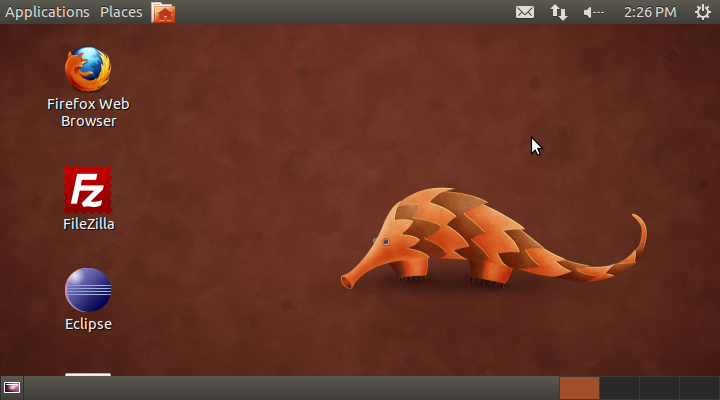Ubuntu12.04 root使用者登入設定
ubuntu12.04預設是不允許root登入的,在登入視窗只能看到普通使用者和訪客登入。以普通身份登陸Ubuntu後我們需要做一些修改,
普通使用者登入後,修改系統配置檔案需要切換到超級使用者模式,在終端窗口裡面輸入: sudo -s.然後輸入普通使用者登陸的密碼,回車即可進入 root使用者許可權模式.
然後執行: gedit /etc/lightdm/lightdm.conf. 修改配置檔案
[SeatDefaults]
allow-guest=false
autologin-user=root
autologin-user-timeout=0
autologin-session=lightdm-autologin
user-session=ubuntu
greeter-session=unity-greeter
然後我們啟動root帳號:
sudo passwd root
根據提示輸入roott帳號密碼。
重啟ubuntu,不需要手動輸入root使用者名稱密碼,系統會自動進入root使用者。
注意:
ubuntu12.04預設使用unity介面,使用者體驗與Ubuntu10.04有很大的不同,本人喜歡傳統的圖形系統,gnome classic介面更容易上手。
首先我們需要安裝gnome shell,sudo apt-get install gnome-session-fallback
如果您開機登入系統時出現了登陸視窗,注意在登入框右上選擇gnome(classic)
需要注意的是,12.04的gnome classic
補充:gedit /etc/lightdm/lightdm.conf
user-session=ubuntu ---> user-session=gnome-classic
修改後,系統將預設登入到gnome classic介面,如果不需要特效則是gnome-fallback,對應登入視窗的選項gnome classic(no effects)
如果系統自動root登陸,且採用經典gnome介面,那麼重新啟動系統以後,Ubuntu會自動進入root使用者,且採用傳統經典的gnome介面。